반응형
광고 단위 설정 방법 – 자동 광고 vs 수동 광고
티스토리 블로그에 애드센스 승인을 받고 나면 드디어 광고를 붙일 수 있는데요,
막상 시작하려고 보면… ‘광고 단위? 자동? 수동? 디스플레이? 인피드?’
이런 말들이 정말 헷갈리더라고요.
저도 처음엔 하나도 몰라서 구글링만 이틀은 했던 것 같아요.
오늘은 저처럼 처음 시작하는 블로거 분들을 위해,
광고 단위 설정을 쉽고 친절하게 정리해봤습니다!
1. 광고 단위란?
애드센스에서 말하는 '광고 단위'는 쉽게 말하면 광고의 종류와 형태예요.
내 블로그 어디에, 어떤 모양의 광고를 보여줄지 정하는 거죠.
주요 광고 단위는 다음과 같아요:
- 디스플레이 광고: 가장 일반적인 직사각형/정사각형 광고
- 인피드 광고: 목록형 글(리스트) 사이에 들어가는 광고
- 일치하는 콘텐츠 광고: 관련 콘텐츠 추천처럼 보이지만 광고 포함됨
- 검색 광고: 구글 검색창처럼 보이는 광고
- 앵커 광고: 상단/하단에 고정되어 따라오는 광고
반응형
2. 자동 광고 vs 수동 광고, 뭐가 더 좋을까?
| 항목 | 자동 광고 | 수동 광고 |
|---|---|---|
| 설치 난이도 | 매우 쉬움 | 다소 복잡 |
| 배치 조절 | 불가능 | 자유롭게 가능 |
| 수익 최적화 | 구글 AI가 자동 조정 | 직접 실험해야 함 |
| 추천 대상 | 초보자 | 중·고급 사용자 |
자동 광고는 정말 편해요. 애드센스 코드 한 줄만 넣으면 끝!
하지만 광고가 이상한 위치에 뜨기도 하고, 사용자 경험(UX)이 떨어질 수 있어요.
반면 수동 광고는 원하는 위치에 딱 맞게 넣을 수 있어서
컨텐츠 흐름을 해치지 않고 디자인적으로 깔끔하게 광고 배치 가능해요.
3. 추천 설정 방법 (초보자용)
블로그를 막 시작한 분이라면 자동 광고 + 필요한 부분만 수동 광고 추가하는 걸 추천해요!
자동 광고 설정 방법:
- 애드센스 접속 > [광고] > [사이트] 클릭
- 내 블로그 주소 클릭 > ‘자동 광고’ 탭
- 자동 광고 ON → 미리보기로 위치 확인 후 저장
광고 코드 삽입법 (티스토리 기준):
- 티스토리 관리자 > 스킨 편집 > HTML 편집
<head>태그 안에 애드센스 광고 코드 삽입 (한 줄이면 끝)
자동 광고로 어느 정도 수익이 나기 시작하면,
이후 디스플레이 광고 단위를 수동으로 만들어서
원하는 위치에 직접 넣는 방식으로 넘어가도 좋아요!
4. 헷갈리는 Q&A
- Q. 광고가 너무 많이 떠요.
→ 자동 광고 설정에서 ‘광고 밀도’를 조절할 수 있어요! - Q. 모바일에서 광고가 너무 커요.
→ ‘앵커 광고’나 ‘전면 광고’를 꺼보세요. - Q. 광고가 안 보여요!
→ 애드블록 해제, 애드센스 승인 여부 확인, 광고 단위 활성화 여부 체크
5. 다음 편 예고
[2편. 티스토리에 애드센스 광고 붙이기 – HTML 코드 삽입 따라하기]
글 본문에 광고 넣는 방법, 위치 추천, 주의사항까지 전부 알려드릴게요!
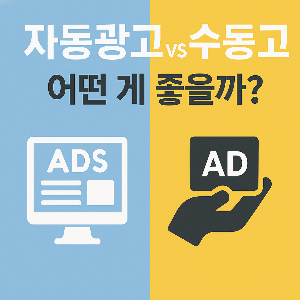
반응형
'애드센스,티스토리' 카테고리의 다른 글
| [티스토리 애드센스 수익화 준비 시리즈3편] 반응형 광고 삽입하는 법 – 모바일에서도 깔끔하게 보이게! (0) | 2025.04.23 |
|---|---|
| [티스토리 애드센스 수익화 준비 시리즈2편] 티스토리에 애드센스 광고 붙이기 – HTML 코드 삽입 따라하기 (0) | 2025.04.22 |
| 티스토리 애드센스 수익 받으려면? TIN 입력부터 세금 감면까지 5분 정리 (0) | 2025.04.17 |
| 티스토리 애드센스 수익 올리는 방법, 키워드에 대하여 (0) | 2022.02.03 |
| 구글애드센스! 티스토리 돈 되는 광고받는 방법, 광고 차단 (0) | 2022.01.25 |


댓글